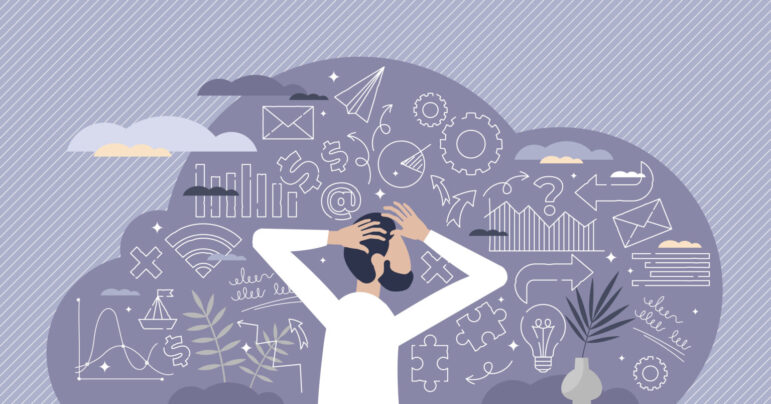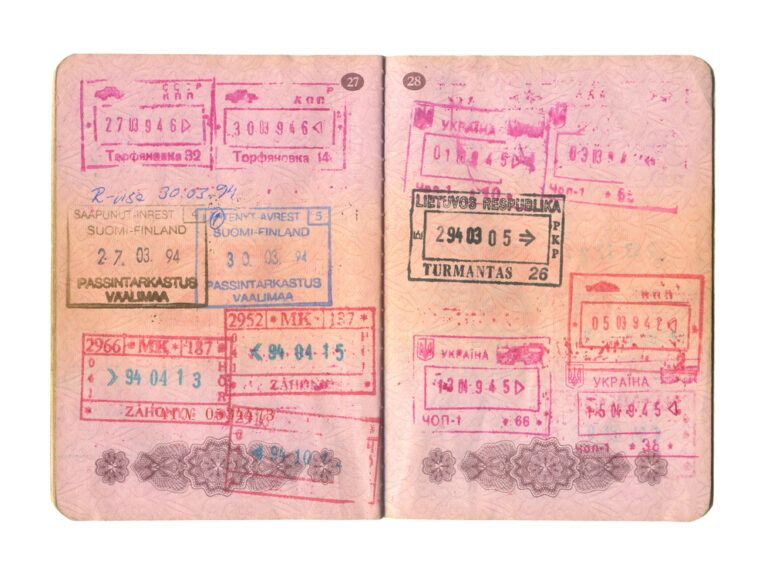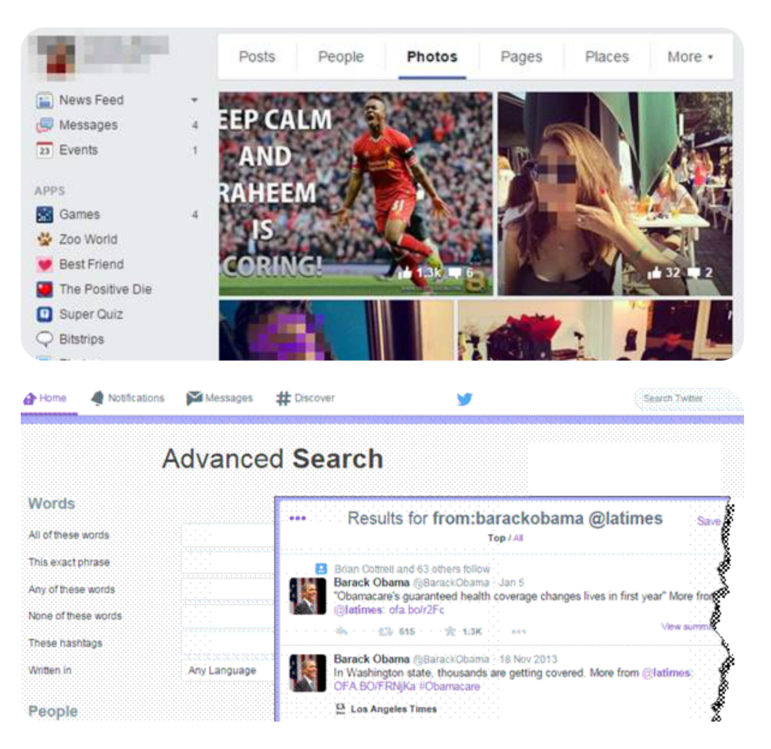
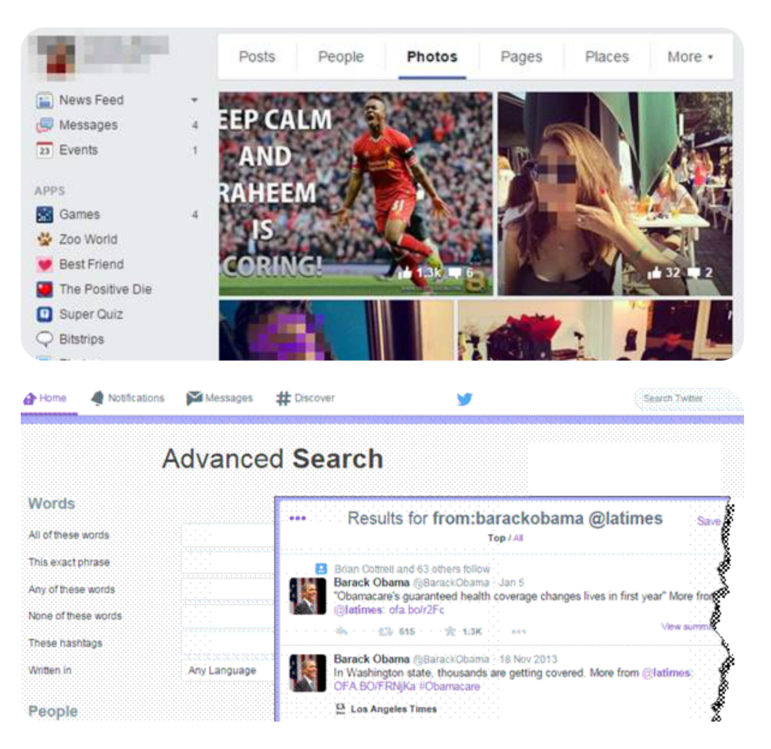
অনলাইনে গবেষণা ও অনুসন্ধানের যত কৌশল
সম্পাদকের নোট: ভেরিফিকেশন হ্যান্ডবুক ফর ইনভেস্টিগেটিভ রিপোর্টিং হলো অনুসন্ধানী সাংবাদিকতায় ইউজার জেনারেটেড কন্টেন্ট (ইউজিসি) এবং উন্মুক্ত উৎসের তথ্য ব্যবহার করে অনলাইন অনুসন্ধান এবং গবেষণার একটি নতুন নির্দেশিকা। প্রকাশ করেছে নেদারল্যান্ড ভিত্তিক জিআইজেএন সদস্য ইউরোপিয়ান জার্নালিজম সেন্টার। ম্যানুয়ালে ১০টি অধ্যায় রয়েছে, যা বিনামূল্যে ডাউনলোড করা যায়।
ইন্টারনেট অনুসন্ধান বিশেষজ্ঞ পল মায়ার্সের লেখা তৃতীয় অধ্যায়টিএখানে পুনঃপ্রকাশ করতে পেরে আমরা আনন্দিত। অনলাইন টুল সম্পর্কে আরো জানতে মায়ার্সের রিসার্চ অ্যান্ড ইনভেস্টিগেটিভ লিংকস দেখুন।
ওপেন সোর্স অনুসন্ধানের জন্য সবচে জরুরী টুল হলো সার্চ ইঞ্জিন। এর সাথে যদি সোশ্যাল মিডিয়া, ডোমেইন লুক-আপ এবং সংবাদপত্র ও টেলিফোন ডিরেক্টরির মত প্রথাগত উৎস যোগ করা যায়, তাহলে শুধু ইন্টারনেটে ঘাঁটাঘাটি করেই আপনি অনুসন্ধানী রিপোর্টের জন্য অনেক কার্যকর তথ্য বের করে আনতে পারবেন।
অবশ্য অনেকেই মনে করেন, সার্চ ইঞ্জিন ব্যবহার করে আপনি যে তথ্য পাবেন, তার সবটুকু বিশ্বাসযোগ্য নয়। কারণ ইন্টারনেটে অনেক সন্দেহজনক সাইট থাকে। কিন্তু কিছু কৌশল আছে যা জানা থাকলে, অপ্রয়োজনীয় সাইট বাদ দিয়ে শুধু বিশ্বাসযোগ্য উৎস থেকে তথ্য খুঁজতে পারবেন। সামাজিক নেটওয়ার্ক বা ওয়েব থেকে মানুষ খোঁজার বেলায়ও একই কথা প্রযোজ্য: আপনি কী চান এবং সেটি কীভাবে বের করবেন, সেই কৌশল জানা থাকলে সার্চ থেকে উন্নত ফলাফল পাওয়া সম্ভব।
এই অধ্যায়ে অনলাইন অনুসন্ধানের তেমন তিনটি ক্ষেত্র তুলে ধরা হচ্ছে:
১. কার্যকর ওয়েব সার্চ
২. অনলাইনে মানুষ খোঁজা
৩. ডোমেইনের মালিকানা বের করা
১. কার্যকর ওয়েব সার্চ
ওয়েবপেইজের বিষয়বস্তু সম্পর্কে গুগল কিন্তু কিছুই জানে না। গুগল শুধু জানে সেই পেইজে কোন কোন শব্দ আছে। একারণে আপনি যদি সার্চ ইঞ্জিনকে দিয়ে কিছু খুঁজে বের করাতে চান, তাকে চেনাতে হবে আপনার টার্গেট পেইজে কী ধরনের শব্দ আছে।
এজন্য সবার আগে কোন শব্দ দিয়ে সার্চ করবেন তা বিচক্ষণতার সাথে নির্ধারণ করুন। আপনি যে শব্দ (কী ওয়ার্ড) দিচ্ছেন, সার্চের ফলাফল শুধু সেদিকেই নজর দিবে এবং এর সাথে মিল নেই এমন সব কিছুকে বাদ দিবে।
এমন শব্দ খুঁজে বের করুন যা আপনার টার্গেট করা সব ওয়েবসাইটেই থাকবে। কিছু শব্দ আছে, যা আপনার কাঙ্খিত সাইটের কোনোটিতে থাকবে, আবার কোনোটিতে থাকবেনা। এই ধরনের শব্দ বাদ দেয়াই ভালো। কারণ, বিষয়ভিত্তিক এই শব্দের কারণে সার্চ ইঞ্জিন অনেক গুরুত্বপূর্ণ সাইটকেও ফলাফল থেকে বাদ দিয়ে দিতে পারে।
অ্যাডভান্সড সার্চ সিনট্যাক্স ব্যবহার করুন
বেশিরভাগ সার্চ ইঞ্জিনেই অনুসন্ধানের গোপন কিছু কৌশল থাকে। এগুলো বেশ কার্যকর। এর মাধ্যমে আপনি অনুসন্ধানকে আরো গুছিয়ে আনতে পারবেন এবং ভালো ফলাফল পাবেন।
অপশনাল কীওয়ার্ড
কোন কীওয়ার্ড দিয়ে সার্চ করবেন, সেটি যদি নিশ্চিত না হন, তাহলে আপনি সম্ভাব্য নানা রকমের কীওয়ার্ড নিজেই তৈরি করে নিতে পারেন। শব্দগুলো এমনভাবে বাছুন যেন ফলাফল থেকে দরকারি কিছু বাদ না পড়ে। যেমন: আপনি খুঁজতে চাচ্ছেন “টেক্সাসে মাদকের ব্যবহার”। কিন্তু শুধু টেক্সাসের নাম দিলে এই অঙ্গরাজ্যের শহরগুলোর নাম, সার্চ ফলাফল থেকে বাদ পড়ে যেতে পারে। কারণ সাইটে শুধু শহরভিত্তিক তথ্যও থাকতে পারে। অনুসন্ধানে টেক্সাসের সাথে সেইসব এলাকার নামও কীওয়ার্ড হিসেবে জুড়ে দিতে পারেন, ইংরেজী বড় অক্ষরে OR লিখে। যেমন: Heroin Texas OR Dallas OR Austin OR “Fort Worth” OR Houston
আপনি মানুষের নাম খোঁজার ক্ষেত্রেও একই কৌশল ব্যবহার করতে পারেন। ধরা যাক এমন কোনো ব্যক্তি বা প্রতিষ্ঠান খুঁজছেন যার নামের সঠিক বানান জানেন না। তখন একই নামের সম্ভাব্য সব রকমের বানান OR দিয়ে আলাদা করে সার্চ দিলে আপনি ভালো ফলাফল পাবেন।
কোনো নির্দিষ্ট সাইটের ভেতরে খোঁজা
আপনি একটি নির্দিষ্ট সাইট থেকে কিছু খুঁজে বের করতে চাইলে আগে কীওয়ার্ড দিন। তারপর “site:” লিখে তার সাথে সেই সাইটের ডোমেইন নাম দিয়ে সার্চ করুন।
ধরুন, আপনি শুধু টুইটার থেকে কিছু খুঁজতে চান। এক্ষেত্রে নিজের উদাহরণটি দেখুন:
একই সার্চে যদি ফেসবুককে যুক্ত করতে চান তাহলে শুধু “OR” লিখে তারপর ফেসবুকের ডোমেইন নাম দিয়ে আবার সার্চ করুন:
একই পদ্ধতিতে আপনি যে কোনো কোম্পানির ওয়েবসাইটে খুঁজতে পারেন। তখন গুগল আপনাকে শুধু ওই সাইটেরই ফলাফল দেখাবে।
সরকারী বা বিশেষ ধরনের সাইটে তথ্য খুঁজতেও একই পদ্ধতি ব্যবহার করা যেতে পারে। বিশেষ করে যেসব দেশে সরকারী প্রতিষ্ঠানগুলোর জন্য নির্দিষ্ট ধরনের ডোমেইন ব্যবহার করা হয়। যেমন, যুক্তরাজ্যে সব শিক্ষা প্রতিষ্ঠানের ডোমেইন নাম শেষ হয় “ac.uk” দিয়ে। নিচের ছবিতে দেখানো হয়েছে, ব্রিটিশ শিক্ষা প্রতিষ্ঠানে গ্যাসলাইনে লিকেজের ঝুঁকি নিয়ে কীভাবে তথ্য খোঁজা হয়েছে।
এখানে একই কীওয়ার্ড দিয়ে এক সাথে সব শিক্ষা প্রতিষ্ঠানে খোঁজা হয়েছে, শুধু ডোমেইন এক্সটেনশন ব্যবহার করে। বাংলাদেশের বেলায় যদি সরকারী সাইট থেকে তথ্য পেতে চান তাহলে, কীওয়ার্ড লিখে site:gov.bd দিলে সরকারী সব ওয়েবসাইট থেকেই ফলাফল দেখাবে গুগল।
নোট: একাডেমিক সাইটে সার্চ করার সময় নিশ্চিত হয়ে নিন, সাইটটি আসলেই বিশ্ববিদ্যালয় কর্তৃপক্ষ চালায়, নাকি তাদের কোনো ছাত্র বা শিক্ষক।
ফাইলের নাম দিয়ে খোঁজা
কিছু তথ্য নির্দিষ্ট ধরনের ফাইলে লিপিবদ্ধ থাকে। যেমন, ডেটা বা পরিসংখ্যান পাওয়া যায় এক্সেল ফাইলে, গবেষণা রিপোর্ট পাওয়া যায় পিডিএফ ডকুমেন্টে, ইত্যাদি। আপনি সার্চের সময়ই ফরম্যাট নির্দিষ্ট করে দিতে পারেন এভাবে: “filetype:” লিখে তারপর কাঙ্খিত ফাইল এক্সটেনশন (যেমন এক্সেল হলে xls, ওয়ার্ড ডকুমেন্ট হলে docx, ইত্যাদি) দিয়ে সার্চ করুন। নিচের উদাহরণ দেখুন।
২. অনলাইনে মানুষ খোঁজা
অনলাইনে সঠিক মানুষ খুঁজে বের করা অনেক সময় বেশ জটিল হয়ে দাঁড়ায়। এজন্য যাকে খুঁজবেন তার সম্পর্কে যথাসম্ভব তথ্য আগে এক জায়গায় জড়ো করুন। কী ধরনের তথ্য যোগাড় করবেন:
যে ব্যক্তিকে খুঁজছেন তার নাম: নামের নানা ধরন (জেমস নামের একজন ব্যক্তিকে কোন কোন নামে ডাকা হতে পারে “James,” “Jim,” “Jimmy” অথবা “Jamie”?)। বিদেশী নামের বানান ইংরেজী হরফে কত রকম হতে পারে( যেমন, ইউসুফ নামের বানান হতে পারে “Yusef”, “Yousef” অথবা “Yusuf”?)। বিয়ের পরে কি তার নামে পরিবর্তন এসেছে? তার নামের মধ্যাংশ অথবা শুরুর অংশ কি জানেন? সেই ব্যক্তি কোথায় থাকেন, তার জন্ম কোথায়? তিনি কোন প্রতিষ্ঠানে, কোন পদে কাজ করেন? ফ্রেন্ড বা ফলোয়ার লিস্টে তার কোন কোন বন্ধু বা আত্মীয়ের খোঁজ পাওয়া যায় সেই ব্যক্তির ফোন নম্বর – যা এখন ফেসবুকেই পাওয়া যায় এবং গুগলে সার্চ দিলে অন্যান্য ওয়েবসাইট থেকেও বেরিয়ে আসতে পারে। কোনো সাইটে সেই ব্যক্তির ইউজারনেইম কি জানেন? সে একই ইউজারনেইম অন্যান্য সামাজিক মাধ্যমেও ব্যবহার করে থাকতে পারে। সেই ব্যক্তির ইমেইল অ্যাড্রেস। সেটি দিয়ে ফেসবুকের সাথে যুক্ত অন্য অ্যাকাউন্টেরও সন্ধান পাওয়া যেতে পারে। ইমেইল জানা না থাকলে, তিনি কোন ডোমেইন ব্যবহার করেন জানতে পারেন। এমন ক্ষেত্রে ইমেইল ফরম্যাটের (email-format) মত সাইট আপনাকে তার ইমেইল ঠিকানা অনুমানে সাহায্য করতে পারে। তার কোনো ছবি কী আছে যা আপনাকে একই নামের অনেক ব্যক্তি থেকে সঠিক জনকে আলাদা করতে সাহায্য করবে?
সোশ্যাল মিডিয়ায় গভীর অনুসন্ধান: ফেসবুক
ফেসবুকের নতুন সার্চ টুলটি অসাধারণ। এখানে একজন ব্যক্তি সম্পর্কে তথ্য পাওয়ার নানান উপায় আছে। যেমন, তিনি কোন পেইজ লাইক করেন। এখানে কীওয়ার্ড দিয়ে সার্চ করার সুবিধা রয়েছে, যদিও অ্যাডভান্সড সার্চ অপশন রাখা হয়নি।
এই কীওয়ার্ড সার্চে সুবিধায় আপনার অনুসন্ধানকে নির্দিষ্ট গন্ডিতেও সীমাবদ্ধ রাখা যায়। যেমন: নিজস্ব সার্কেল থেকে আসা পোস্ট, পছন্দের পেইজ, ইত্যাদি।
কীওয়ার্ড দিয়ে পোস্ট খোঁজার পাশাপাশি, এই সার্চ সুবিধা ব্যবহার করে ব্যক্তি, পেইজ, ছবি, ইভেন্ট, জায়গা, গ্রুপ এবং অ্যাপ – আলাদাভাবে খোঁজা যায়। প্রতিটি বিষয়ের জন্য আলাদা ট্যাব আছে।
যেমন, আপনি যদি শুধু চেলসি (Chelsea) শব্দটি দিয়ে সার্চ করেন তাহলে পোস্ট, পেইজ – এমন আলাদা ট্যাবে গিয়ে আলাদা করে ফলাফল পাবেন:
পিপল ট্যাবে গেলে আপনি চেলসি নামে যত মানুষ আছে তাদের খুঁজে পাবেন। ফলাফল দেখানো হবে আপনার বন্ধু, পছন্দের পেইজের সাথে ওই নামের ব্যক্তিদের সংযোগের ওপর ভিত্তি করে।
ফটো ট্যাবে গেলে খুঁজে পাবেন চেলসি শব্দের সাথে জড়িত পাবলিক ছবি এবং আপনার বন্ধুরা এই চেলসি শব্দ দিয়ে যেসব ছবি পোস্ট করেছে, তার সব। (যেমন: চেলসি ক্লিনটন, চেলসি ফুটবল ক্লাব অথবা লন্ডনের চেলসি এলাকায় আবনার বন্ধুদের ঘুরে বেড়ানোর ছবি)।
ফেসবুকে অনুসন্ধানের প্রকৃত মর্ম তখনি বুঝবেন, যখন আপনি যে বিষয়ে খোঁজ করছেন, সে সম্পর্কে সঠিকভাবে ফোকাস করতে পারবেন।
ধরা যাক, আপনি ব্রিটেনের ফুটবলের সাথে একটি চরমপন্থী সংগঠনের সম্পর্ক নিয়ে অনুসন্ধান করছেন। আপনি এমন কোনো ব্যক্তিকে খুঁজছেন যিনি ইংলিশ ডিফেন্স লীগ (ইসলামবিদ্বেষী ডানপন্থী সংগঠন) এবং চেলসি ফুটবল ক্লাব দুটোই ‘লাইক’ করেন। এই সার্চের সঠিক ফলাফল পেতে পিপল লেখা ট্যাবে ক্লিক করুন।
এই সার্চ টুল নতুন এবং এখনো পুরোপুরি দক্ষ হয়ে ওঠেনি। তাই আপনাকে একই পদ্ধতিতে শব্দ এদিক ওদিক করে কয়েকবার চেষ্টা করতে হতে পারে। কিন্তু মনে রাখবেন এখানে ধৈর্য্য ধরে চেষ্টা চালানোর ফল ‘মিষ্টি’ হতে পারে।
ফেসবুক তার সার্চ অপশনে সব ধরনের মোডিফায়ার এবং ফিল্টার ব্যবহারের সুযোগ দেয়। যেমন: কোনো ব্যক্তিকে খোঁজার সময় আপনি তার বৈবাহিক অবস্থা, নারী না পূরুষ, ধর্ম, রাজনৈতিক দর্শন, তার লাইক করা পেইজ, তিনি যে গ্রুপের সদস্য, যেখানে বসবাস করেন – এমন নির্দিষ্ট বিষয় ধরে অনুসন্ধান করতে পারবেন। চাকরি, শিক্ষা প্রতিষ্ঠান এবং কোম্পানির নাম ধরেও খোঁজার সুযোগ আছে। আপনি চাইলে নাম বা ছবিতে কারো দেয়া ট্যাগ থেকেও একজন ব্যক্তির সন্ধান পেতে পারেন। তিনি কোনো ইভেন্টে অংশ নিয়ে থাকলে বা কোনো জায়গায় ভ্রমণ করে থাকলে, সেখান থেকেও তাকে খুঁজে বের করা সম্ভব। এই সব বিষয়কে এক করে নিয়ে, তার সাথে আপনার অনুমানকে কাজে লাগিয়ে একেবারে অজানা মানুষকেও ফেসবুক থেকে বের করা যায়। অবশ্য এরপরও, গুগলের মত সার্চ ইঞ্জিনের মাধ্যমে ফেসবুকের সাইটে খোঁজ করেও আপনি কার্যকর ফলাফল পেতে পারেন। (কীওয়ার্ড “site:facebook.com” দিয়ে সার্চ করা)।
সোশ্যাল মিডিয়ায় গভীর অনুসন্ধান: টুইটার
কিছু সোশ্যাল নেটওয়ার্ক সাইটে এমন অ্যাডভান্সড সার্চ সুবিধা থাকে যা গুগলের “কীওয়ার্ড দিয়ে পেইজ” সার্চের চেয়ে বেশী কার্যকর। টুইটারের অ্যাডভান্সড সার্চে (advanced search) যেমন, এর ইউজারদের মধ্যকার বার্তা বিনিময়ও সময় ধরে অনুসন্ধান করা যায়।
থার্ডপার্টি সাইটগুলোকেও ডেটা ব্যবহারের সুযোগ দেয় টুইটার, যাতে তারা অভিনব সার্চ কৌশল তৈরি করতে পারে। ফলোয়ারওঙ্ক (Followerwonk) তার একটি বড় উদাহরণ। এর মাধ্যমে টুইটারে কোনো ইউজারের বায়ো বা বৃত্তান্ত খুঁজে বের করে, তার সাথে অন্য ইউজারদের বায়োর তুলনা করা যায়। টপসি (Topsy) হলো টুইটের একটি দারুন আর্কাইভ। এর অনন্য কিছু ব্যবহারও রয়েছে।
সোশ্যাল মিডিয়ায় গভীর অনুসন্ধান: লিঙ্কডইন
লিঙ্কডইনে সার্চ করা যায় ব্যক্তির অবস্থান, শিক্ষা প্রতিষ্ঠান, বর্তমান ও সাবেক কোম্পানি এবং জ্যেষ্ঠতার মত বিষয় দিয়ে।
অ্যাডভান্সড সার্চ ব্যবহারের জন্য আপনাকে লিঙ্কডইনে লগইন করতে হবে। তবে অনুসন্ধান শুরুর আগে আপনার প্রাইভেসি সেটিংস পরিবর্তন করে নিন। কারণ এখানে কারো প্রোফাইলে গেলে সে জানতে পারে, কে তাকে দেখছে।
লিঙ্কডইনের অ্যাডভান্সড সার্চে যেতে হলে সার্চ বক্সের পাশের লিংকে ক্লিক করুন। রিলেশনশিপের ঘরে “3rd + Everyone Else” অপশনটি সিলেক্ট করতে ভুলবেন না। নয়তো, আপনি সার্চ দিয়ে শুধু নিজের বন্ধু বা তাদের সহকর্মীদেরই দেখতে পাবেন।
লিঙ্কডইন তৈরি হয়েছে পেশাদার নেটওয়ার্কিংয়ের জন্য। এর অ্যাডভান্সড সার্চ অপশনটি ডিজাইন করা হয়েছে মূলত নিয়োগদাতাদের কথা মাথায় রেখে। তারপরও এটি অনুসন্ধানী সাংবাদিকদের জন্য দারুন হাতিয়ার। এখানে ব্যক্তিগত ডেটা বিষয় ধরে সাজানো থাকে। তাই আপনি চাইলে সুনির্দিষ্ট বিষয় দিয়ে সার্চ করতে পারবেন।
এখানে সাধারণ কীওয়ার্ড, নামের প্রথম ও শেষ অংশ, অবস্থান, বর্তমান বা সাবেক নিয়োগদাতা, বিশ্ববিদ্যালয় এবং অন্যান্য বিষয় দিয়ে সার্চ করা যায়। প্রিমিয়াম সেবার গ্রাহক হলে কোম্পানির আকার এবং পদবী দিয়েও সার্চকে সুনির্দিষ্ট করার সুযোগ পাবেন।
অন্য যত উপায়
জিওফিডিয়া (Geofeedia) এবং ইকোসেক (Echosec), কোনো ভৌগলিক অবস্থান থেকে দেয়া টুইট, ফেসবুক পোস্ট, ইউটিউব ভিডিও এবং ফ্লিকার ও ইন্সটাগ্রামের ছবি খুঁজতে সাহায্য করবে। মানচিত্র থেকে নির্দিষ্ট এলাকা বা ভবনের ছবির ওপর বক্স এঁকে দেখিয়ে দিলেই, তারা সেখানকার সোশ্যাল মিডিয়া গতিবিধি তুলে ধরবে। জিওসোশ্যালফুটপ্রিন্ট (Geosocialfootprint.com) নির্দিষ্ট টুইটার ইউজারের কর্মকান্ড একটি মানচিত্রে দেখাবে। (অবশ্য যদি সেই ইউজার সেই একাউন্টের জন্য তার ডিভাইসের লোকেশন সার্ভিস সচল রাখেন)।
এর বাইরে পিপল (Pipl) এবং স্পোকিওর (Spokeo) মত টুলগুলো বিভিন্ন ডেটাবেইস, সামাজিক নেটওয়ার্ক, এমনকি ডেটিং সাইট থেকেও আপনার কাঙ্খিত ব্যক্তি সম্পর্কে তথ্য খুঁজে দিয়ে অনুসন্ধানকে এগিয়ে নিতে সাহায্য করবে। শুধুমাত্র নাম ও ইমেইল ঠিকানা বা ইউজারনেম দিন। বাকি কাজ তারাই করে নিবে। আরেকটি উপায় হলো, স্টোরিফুলের মাল্টিসার্চ (multisearch) টুল ব্যবহার। এটি একটি ক্রোম ব্রাউজার প্লাগইন, যা একটি শব্দ বা ইউজারনেইম দেয়ার সাথে সাথে টুইটার, ইনস্টাগ্রাম, ইউটিউব, টাম্বলার এবং স্পোকিও থেকে ফলাফল এনে দিবে। মাল্টিসার্চ প্রত্যেক সাইটের জন্য ফলাফল দেখাবে আলাদা ব্রাউজার ট্যাবে।
প্রোফাইল ছবি দিয়ে সার্চ
অনেকেই বিভিন্ন সোশ্যাল নেটওয়ার্কের জন্য একই প্রোফাইল ছবি ব্যবহার করেন। এরকম ঘটনার ক্ষেত্রে টিনআই (TinEye) এবং গুগল ইমেজেস (Google Images) থেকে রিভার্স ইমেজ সার্চ (reverse image search) করলে, ছবির সাথে সংশ্লিষ্ট একাউন্টের খোঁজ পাবেন।
৩. ডোমেইনের মালিকানা বের করা
ক্ষতিকর ওয়েবসাইট প্রায়ই আমাদেরকে বোকা বানায়। কারণ, যে কেউ চাইলে যে কোনো নামে ডট কম, ডট অর্গ বা ডট নেট সাইট কিনতে পারেন। তাই সাইটের চেহারা দেখেই সেটিকে বিশ্বাস করার কোনো কারণ নেই। বিশ্বাসযোগ্য নাম আর সুন্দর ডিজাইন থাকার পরও একটি সাইট রাজনৈতিক গুজব, ভুয়া কোম্পানি বা নিছক ব্যাঙ্গ প্রকাশের মাধ্যম হতে পারে।
এই বিষয়ে নিশ্চিত হওয়ার জন্য প্রাথমিক ধাপ হলো সাইটের নাম যাচাই করে দেখা। সাইটটি গুগলে খুঁজে দেখুন এবং মানুষ সেটি সম্পর্কে কী বলছে, পড়ুন। “হু-ইজ” (whois) সার্চও চালিয়ে দেখা জরুরি। ডোমেইন টুলস ডট কম (DomainTools.com) হলো তেমনই একটি সাইট, যা হু-ইজ সার্চ চালাতে পারে। কার নামে ডোমেইন নিবন্ধন করা হয়েছে তার বিস্তারিত তুলে ধরবে এটি।
যেমন বিশ্ব বাণিজ্য সংস্থার (WTO) আগের নাম ছিল জেনারেল অ্যাগ্রিমেন্ট অন ট্যারিফস অ্যান্ড ট্রেডস (GATT)। ডব্লিউটিওর এখন দু’টি সাইট আছে। একটি হলো wto.org (আসল) এবং আরেকটি gatt.org (নকল)। gatt.org নামের সাইটটির দিকে ভালো করে নজর দিলেই বোঝা যায় এতে ঘাপলা আছে। তারপরও সাইটটি অনেক সাংবাদিককে বোকা বানিয়েছে।
হু-ইজ সার্চ, ডোমেইন নাম নিবন্ধনের তথ্য জানিয়ে এই ধরনের বিভ্রান্তি দূর করে। Wto.org নামের সাইটটি নিবন্ধন করেছে ইন্টারন্যাশনাল কম্পিউটিং সেন্টার অব দ্য ইউনাইটেড নেশনস নামের সংস্থা। কিন্তু Gatt.org সাইটটি নিবন্ধন হয়েছে অ্যান্ডি বিকলবাম নামে ধোঁকাবাজির জন্য কুখ্যাত এক চরিত্রের নামে।
অবশ্য হু-ইজ দিয়ে যে, সব ডোমেইন যাচাই করা যায়, তা নয়। কেউ কেউ নিবন্ধনের সময় ভুয়া তথ্য দিয়ে পার পেয়ে যান। অনেকে তথ্য গোপন রাখতে ‘ডোমেইনস বাই প্রক্সি’ নামের সেবা ব্যবহার করেন। কিন্তু হু-ইজের পাশাপাশি আইপি অ্যাড্রেস ও ডোমেইন নাম অনুসন্ধানের অন্যান্য টুল ব্যবহার করে সঠিক তথ্যের বেশ কাছাকাছি পৌঁছানো যায়।
আরো জানতে অনলাইন গবেষণা এবং সত্যতা যাচাই সম্পর্কে রেমন্ড জোসেফের তৈরি টিপশীট দেখুন।
পল মায়ার্স, বিবিসির ইন্টারনেট রিসার্চ বিশেষজ্ঞ। তিনি ইন্টারনেট রিসার্চ ক্লিনিক নামের একটি ওয়েবসাইট চালান। সেখানে সাংবাদিকদের জন্য গবেষণার সেরা লিংক, অ্যাপ এবং রিসোর্স রয়েছে। তিনি বিবিসি একাডেমিতে অনলাইন অনুসন্ধান, ডেটা সাংবাদিকতা, সোশ্যাল মিডিয়া, পরিসংখ্যান এবং ওয়েব ডিজাইন কোর্স পড়ান। পল প্রশিক্ষণ দিয়েছেন গার্ডিয়ান, ডেইলি টেলিগ্রাফ, টাইমস, চ্যানেল ফোর, সিএনএন, বিশ্বব্যাংক এবং ইউএনডিপির মত প্রতিষ্ঠানের কর্মীদেরকে।